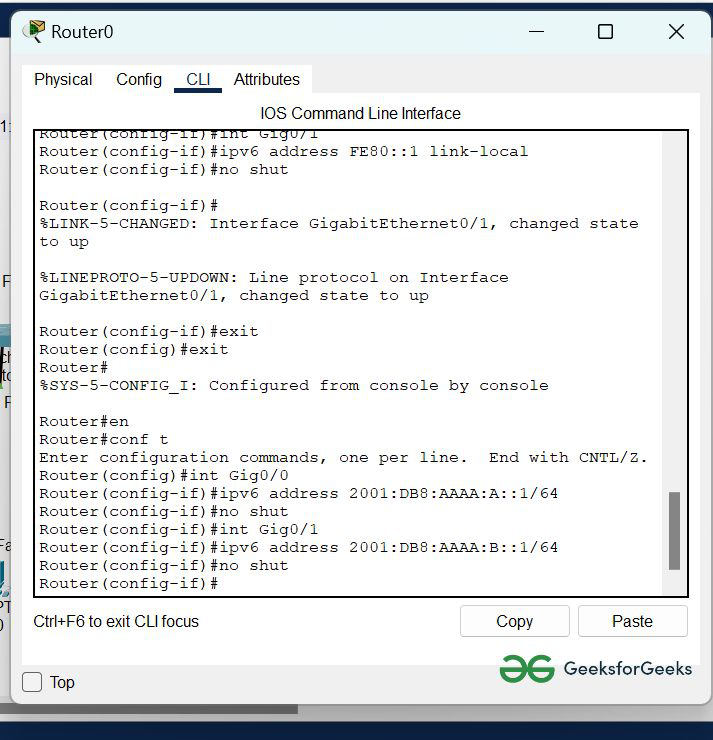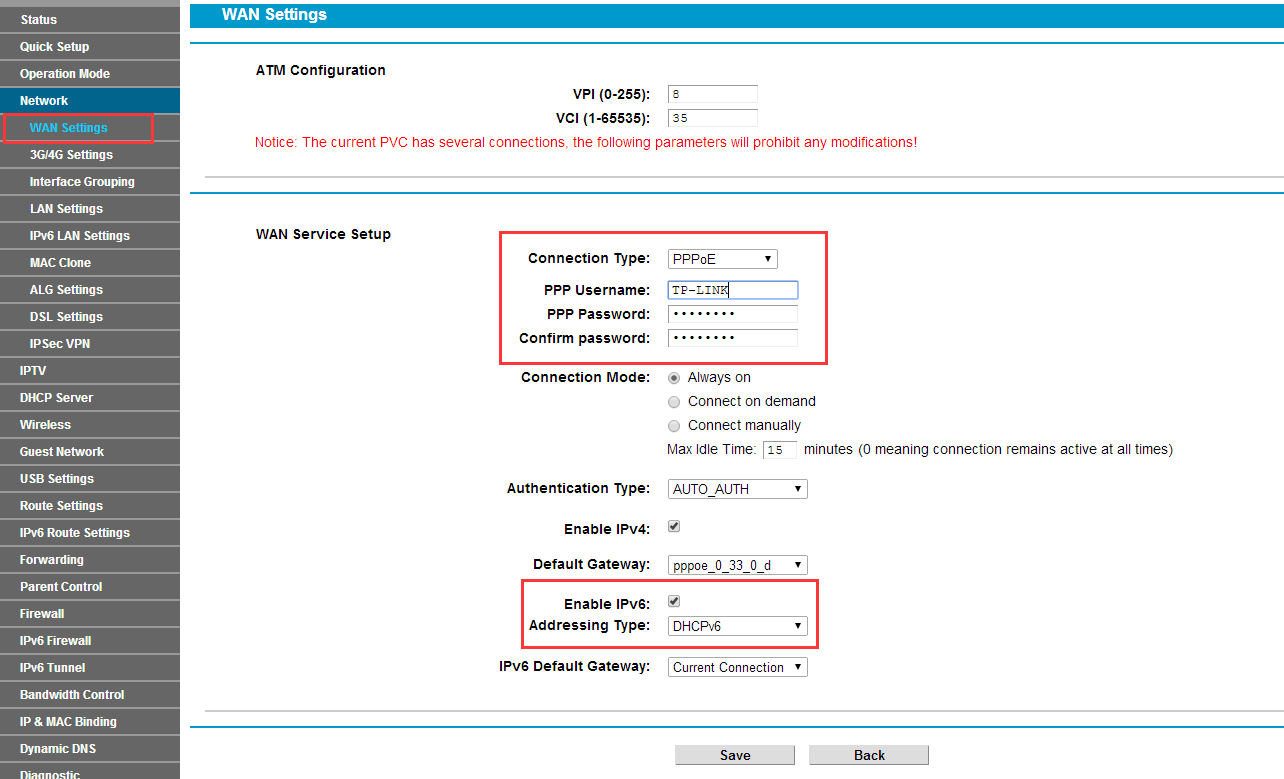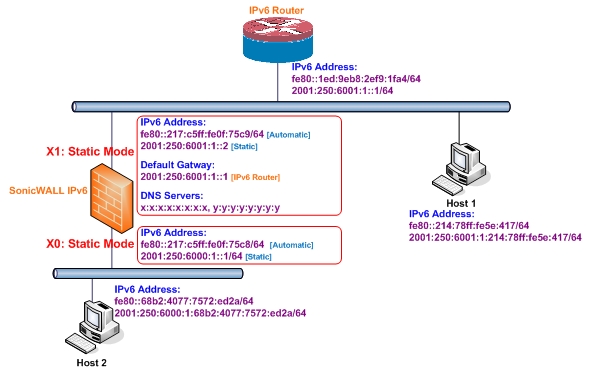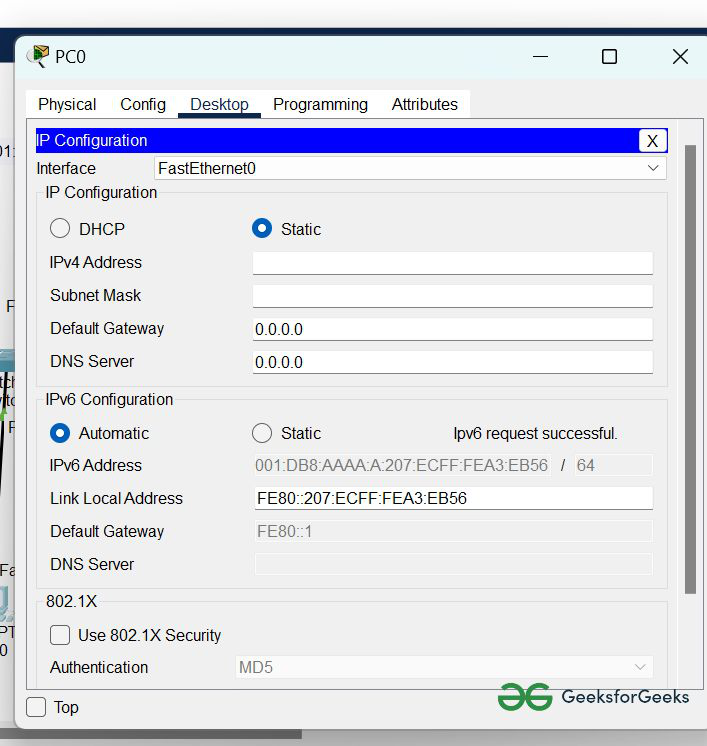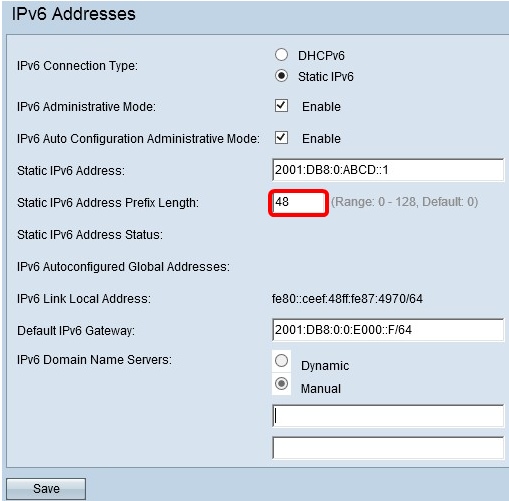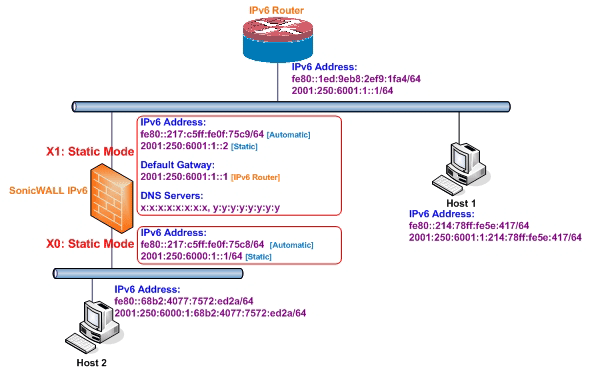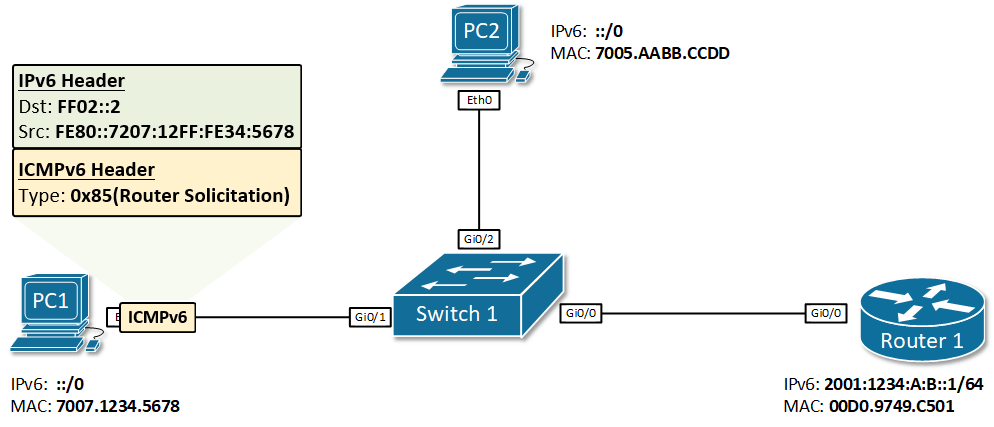Chào bạn, trong thế giới số không ngừng phát triển, Internet đã trở thành một phần không thể thiếu trong cuộc sống và công việc của chúng ta. Để duy trì sự kết nối và mở rộng không gian mạng, một công nghệ nền tảng quan trọng đã ra đời và ngày càng trở nên cấp thiết, đó chính là IPv6. Có thể bạn đã nghe nói về nó, nhưng chưa thực sự hiểu rõ IPv6 là gì, tại sao nó lại quan trọng và làm thế nào để cài đặt nó trên các thiết bị của mình. Bài viết này được tạo ra để đồng hành cùng bạn trên hành trình đó. Bùi Mạnh Đức sẽ hướng dẫn bạn một cách chi tiết, từ những khái niệm cơ bản nhất đến các bước cấu hình cụ thể trên Windows, router TP-Link và cả thiết bị Cisco chuyên dụng.
Giới thiệu về IPv6 và sự khác biệt so với IPv4
IPv6, hay Internet Protocol version 6, là phiên bản giao thức Internet thế hệ mới nhất, được thiết kế để thay thế cho phiên bản tiền nhiệm đã quen thuộc là IPv4. Hãy tưởng tượng IPv4 như một hệ thống số điện thoại của một thành phố, sau nhiều năm phát triển, các con số đã dần cạn kiệt và không thể cấp thêm cho người dùng mới. IPv6 ra đời chính là một quy hoạch đô thị hoàn toàn mới, tạo ra một không gian địa chỉ gần như vô hạn, đáp ứng xu hướng phát triển bùng nổ của Internet.
Sự khác biệt cốt lõi và dễ nhận thấy nhất giữa hai phiên bản này nằm ở cấu trúc và độ dài của địa chỉ. Địa chỉ IPv4 sử dụng 32 bit, cung cấp khoảng 4.3 tỷ địa chỉ duy nhất. Con số này nghe có vẻ lớn, nhưng đã không còn đủ cho hàng tỷ thiết bị kết nối mạng trên toàn cầu. Ngược lại, IPv6 sử dụng địa chỉ dài tới 128 bit, tạo ra một số lượng địa chỉ khổng lồ không tưởng, lên đến 340 tỷ tỷ tỷ tỷ địa chỉ. Con số này đủ để cấp cho mọi thiết bị điện tử, từ máy tính, điện thoại cho đến tủ lạnh thông minh và cảm biến IoT trong nhiều thập kỷ tới.
Trong kỷ nguyên của Internet Vạn Vật (IoT), khi mọi thiết bị đều cần một địa chỉ IP để kết nối và giao tiếp, tầm quan trọng của IPv6 càng trở nên rõ rệt. Nó không chỉ là một bản nâng cấp kỹ thuật, mà là nền tảng vững chắc cho sự phát triển của công nghệ trong tương lai, đảm bảo rằng Internet có thể tiếp tục mở rộng mà không gặp phải rào cản về không gian địa chỉ. Chuyển đổi sang IPv6 là một bước đi tất yếu để xây dựng một mạng lưới toàn cầu bền vững và hiệu quả hơn.
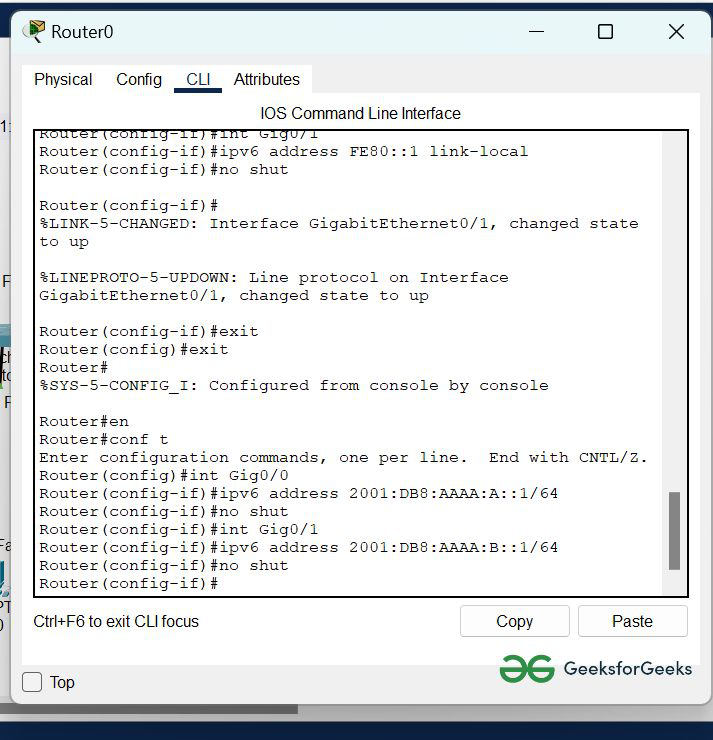
Lợi ích khi sử dụng IPv6 cho mạng Internet
Việc chuyển đổi và áp dụng IPv6 không chỉ đơn thuần là giải quyết bài toán cạn kiệt địa chỉ IP. Nó còn mang lại nhiều lợi ích vượt trội về hiệu suất, khả năng mở rộng và bảo mật cho hệ thống mạng của bạn.
Khả năng mở rộng địa chỉ không giới hạn
Đây là lợi ích rõ ràng và quan trọng nhất của IPv6. Với không gian địa chỉ 128 bit, IPv6 cung cấp một nguồn tài nguyên gần như vô tận, giải quyết triệt để vấn đề cạn kiệt địa chỉ của IPv4. Điều này có ý nghĩa sống còn trong bối cảnh số lượng thiết bị kết nối Internet đang tăng theo cấp số nhân mỗi ngày. Từ máy tính cá nhân, smartphone, TV thông minh cho đến các cảm biến IoT trong nông nghiệp, công nghiệp, tất cả đều cần một địa chỉ IP duy nhất. IPv6 đảm bảo rằng mọi thiết bị đều có thể dễ dàng kết nối vào mạng lưới toàn cầu mà không cần đến các giải pháp phức tạp và tốn kém như NAT (Network Address Translation). Điều này giúp đơn giản hóa cấu trúc mạng và thúc đẩy sự phát triển của các công nghệ mới.
Cải thiện hiệu suất và bảo mật mạng
IPv6 được thiết kế với những cải tiến đáng kể so với người tiền nhiệm của nó, đặc biệt là về hiệu suất và bảo mật. Một trong những nâng cấp quan trọng nhất là việc tích hợp sẵn (native) bộ giao thức bảo mật IPsec. Trong khi với IPv4, IPsec chỉ là một tùy chọn bổ sung, thì với IPv6, nó là một thành phần cốt lõi. Điều này có nghĩa là mọi kết nối IPv6 đều có khả năng mã hóa và xác thực từ đầu cuối, tạo ra một lớp bảo vệ mạnh mẽ hơn chống lại các cuộc tấn công mạng như nghe lén hay giả mạo dữ liệu.
Bên cạnh đó, IPv6 còn hỗ trợ tự động hóa cấu hình địa chỉ một cách hiệu quả thông qua cơ chế SLAAC (Stateless Address Autoconfiguration). Tính năng này cho phép các thiết bị trong mạng tự động tạo ra địa chỉ IPv6 của riêng mình mà không cần sự can thiệp của máy chủ DHCP. Điều này không chỉ giúp giảm tải công việc quản trị mạng mà còn tăng tốc quá trình kết nối của thiết bị, góp phần cải thiện hiệu suất chung của toàn hệ thống. Cấu trúc header của gói tin IPv6 cũng được đơn giản hóa, giúp các router xử lý gói tin nhanh hơn, giảm độ trễ và tăng tốc độ truyền tải dữ liệu.
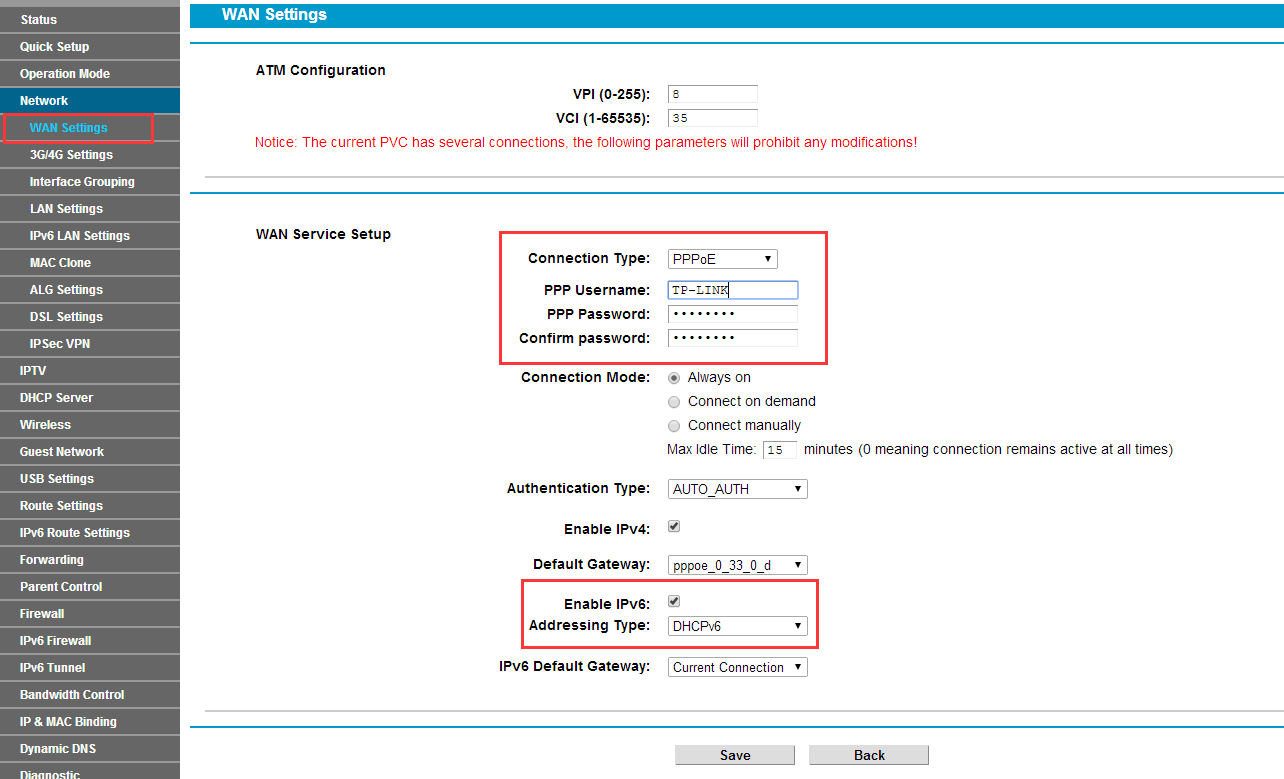
Hướng dẫn chi tiết cách cài đặt IPv6 trên các thiết bị phổ biến
Sau khi đã hiểu rõ về lợi ích, hãy cùng Bùi Mạnh Đức đi vào phần thực hành. Dưới đây là hướng dẫn chi tiết cách kích hoạt và cấu hình IPv6 trên các nền tảng phổ biến nhất hiện nay.
Cài đặt IPv6 trên Windows
Hầu hết các phiên bản Windows hiện đại đều đã bật sẵn IPv6. Tuy nhiên, bạn vẫn nên kiểm tra và biết cách cấu hình khi cần thiết.
1. Bật/tắt IPv6 trong cài đặt mạng:
- Nhấn phím
Windows + R để mở hộp thoại Run, gõ ncpa.cpl và nhấn Enter. Thao tác này sẽ mở cửa sổ Network Connections.
- Chuột phải vào kết nối mạng bạn đang sử dụng (ví dụ: “Wi-Fi” hoặc “Ethernet”) và chọn “Properties”.
- Trong danh sách các mục, tìm đến “Internet Protocol Version 6 (TCP/IPv6)“. Nếu ô vuông bên cạnh đã được tích, có nghĩa là IPv6 đang được bật. Bạn có thể bỏ tích để tắt hoặc tích vào để bật lại.
2. Cấu hình địa chỉ IPv6 tĩnh và tự động:
- Trong cửa sổ Properties ở trên, chọn “Internet Protocol Version 6 (TCP/IPv6)” và nhấn nút “Properties”.
- Cấu hình tự động (phổ biến nhất): Chọn “Obtain an IPv6 address automatically” và “Obtain DNS server address automatically”. Đây là thiết lập mặc định, cho phép máy tính của bạn nhận địa chỉ IPv6 từ router hoặc nhà cung cấp dịch vụ Internet (ISP).
- Cấu hình tĩnh: Nếu bạn có yêu cầu cụ thể, hãy chọn “Use the following IPv6 address”. Bạn sẽ cần điền các thông tin do quản trị viên mạng cung cấp, bao gồm:
- IPv6 address: Địa chỉ IPv6 tĩnh của máy bạn.
- Subnet prefix length: Độ dài của tiền tố mạng (thường là 64).
- Default gateway: Địa chỉ IPv6 của router.
- Preferred DNS server / Alternate DNS server: Địa chỉ máy chủ DNS IPv6 (ví dụ:
2001:4860:4860::8888 của Google).
- Nhấn “OK” để lưu lại cài đặt.

Cấu hình IPv6 trên router TP-Link
Router là cửa ngõ kết nối mạng của bạn ra Internet, vì vậy cấu hình IPv6 trên router là bước cực kỳ quan trọng.
1. Truy cập giao diện quản trị:
- Mở trình duyệt web và truy cập vào địa chỉ quản trị của router. Thông thường là
192.168.0.1, 192.168.1.1 hoặc tplinkwifi.net.
- Đăng nhập bằng tên người dùng và mật khẩu của bạn (nếu chưa đổi, thông tin mặc định thường được in dưới đáy router).
2. Thiết lập kết nối IPv6 và kiểm tra trạng thái:
- Sau khi đăng nhập, tìm đến mục “Advanced” (Nâng cao).
- Ở menu bên trái, tìm và chọn mục “IPv6“.
- Giao diện cài đặt IPv6 sẽ hiện ra. Bạn cần bật tính năng IPv6 lên.
- WAN Connection Type (Loại kết nối WAN): Đây là phần quan trọng nhất. Bạn cần chọn đúng phương thức kết nối mà ISP của bạn hỗ trợ. Một số loại phổ biến bao gồm:
- PPPoEv6: Nếu bạn dùng kết nối PPPoE.
- Dynamic IP (SLAAC/DHCPv6): ISP cấp phát địa chỉ động. Đây là lựa chọn phổ biến cho các hộ gia đình.
- Static IPv6: ISP cung cấp cho bạn một dải địa chỉ IPv6 tĩnh.
- Passthrough (Bridge): Cho phép các thiết bị phía sau router trực tiếp nhận cấu hình IPv6 từ ISP.
- Điền các thông tin cần thiết nếu được yêu cầu (tên người dùng, mật khẩu, địa chỉ tĩnh…).
- Sau khi lưu cấu hình, router sẽ khởi động lại. Quay lại trang trạng thái IPv6, bạn sẽ thấy các thông tin như địa chỉ IPv6 WAN, Gateway, DNS… đã được cấp phát. Điều này cho thấy bạn đã cấu hình thành công.
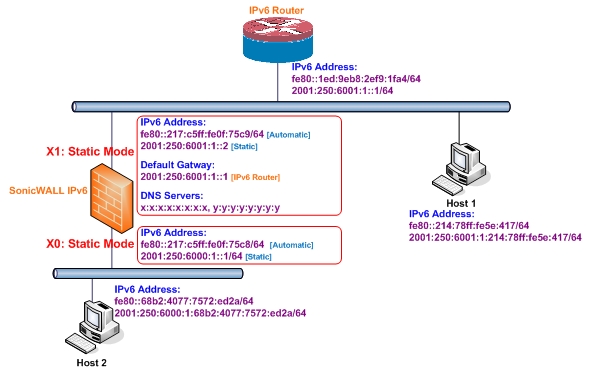
Hướng dẫn cài đặt IPv6 trên thiết bị Cisco
Đối với môi trường doanh nghiệp hoặc các bạn học về quản trị mạng, việc cấu hình IPv6 trên thiết bị Cisco thông qua giao diện dòng lệnh (CLI) là một kỹ năng cần thiết.
1. Lệnh cấu hình IPv6 cơ bản trên CLI:
2. Kiểm tra và lưu cấu hình IPv6 trên Cisco:
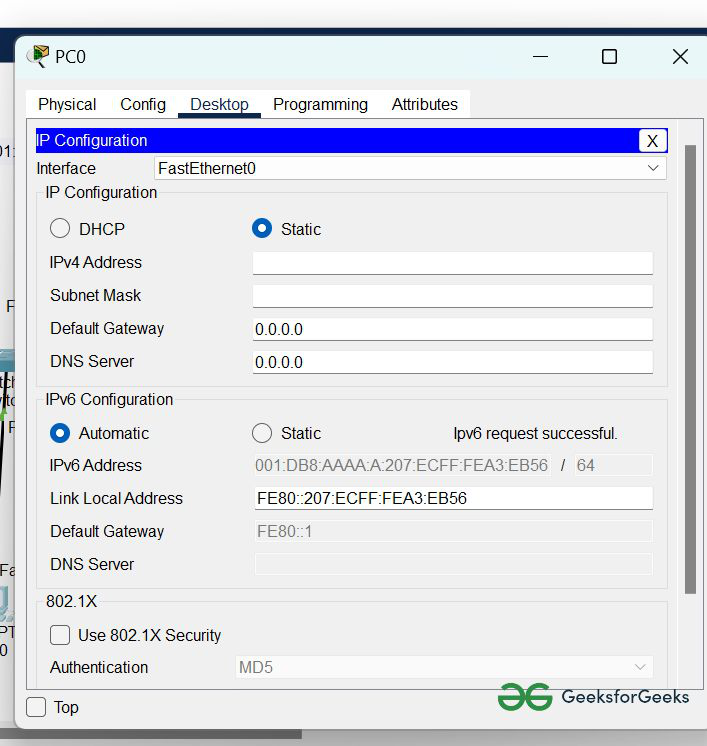
Giải thích các thành phần của địa chỉ IPv6
Một địa chỉ IPv6 có vẻ phức tạp và khó nhớ, nhưng thực chất nó có một cấu trúc rất logic. Một địa chỉ IPv6 điển hình dài 128 bit, được chia thành 8 nhóm, mỗi nhóm 16 bit, viết dưới dạng số thập lục phân (hexadecimal) và ngăn cách bởi dấu hai chấm. Ví dụ: 2001:0db8:85a3:0000:0000:8a2e:0370:7334. Địa chỉ này thường được chia thành ba phần chính.
Site Prefix
Site Prefix (hay Global Routing Prefix) là 48 bit đầu tiên của địa chỉ IPv6 (ví dụ: 2001:0db8:85a3). Phần này có vai trò tương tự như mã vùng và mã thành phố trong số điện thoại. Nó được nhà cung cấp dịch vụ Internet (ISP) hoặc tổ chức quản lý Internet cấp phát cho một tổ chức hoặc một người dùng cuối. Site Prefix là duy nhất trên toàn cầu và giúp các router trên Internet biết cách định tuyến gói tin đến đúng mạng của bạn. Tất cả các thiết bị trong mạng của bạn sẽ chia sẻ chung phần Site Prefix này.
Subnet ID
Subnet ID là 16 bit tiếp theo, nằm ngay sau Site Prefix. Trong ví dụ trên, nó có thể là 0000. Phần này do quản trị viên mạng của bạn quản lý. Vai trò của Subnet ID là để chia nhỏ hệ thống mạng lớn của bạn thành các mạng con (subnet). Điều này rất hữu ích trong môi trường doanh nghiệp. Bạn có thể tạo ra các subnet riêng biệt cho từng phòng ban như Kế toán, Nhân sự, Kỹ thuật. Mỗi subnet sẽ có một Subnet ID khác nhau, giúp bạn dễ dàng quản lý, áp dụng chính sách bảo mật và kiểm soát lưu lượng truy cập giữa các phòng ban. Bằng cách thay đổi Subnet ID, bạn có thể tạo ra tới 65,536 mạng con khác nhau trong cùng một Site Prefix.
Interface ID
Interface ID là 64 bit cuối cùng của địa chỉ IPv6 (ví dụ: 0000:8a2e:0370:7334). Đây là phần định danh duy nhất cho một thiết bị cụ thể (như máy tính, điện thoại) trong một mạng con (subnet). Có hai cách phổ biến để tạo ra Interface ID:
- EUI-64: Thiết bị tự động tạo Interface ID dựa trên địa chỉ MAC 48-bit của card mạng. Phương pháp này đảm bảo tính duy nhất nhưng có thể gây lo ngại về quyền riêng tư vì địa chỉ MAC không thay đổi.
- Randomly Generated: Các hệ điều hành hiện đại như Windows, macOS thường tạo ra một Interface ID ngẫu nhiên và tạm thời để tăng cường bảo mật và quyền riêng tư cho người dùng.
Hiểu rõ cấu trúc này giúp bạn không chỉ đọc được địa chỉ IPv6 mà còn có khả năng tự quy hoạch và khắc phục sự cố mạng một cách hiệu quả hơn.
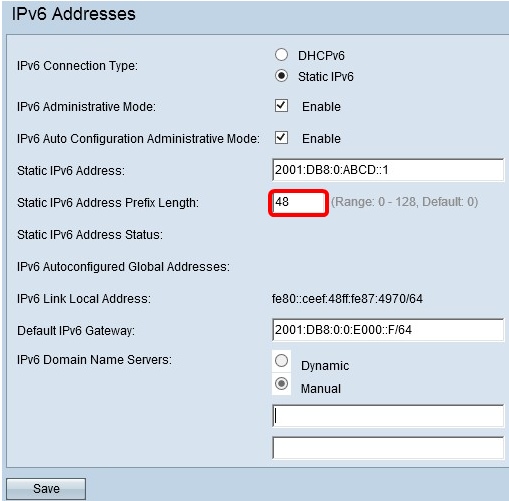
Cách kiểm tra và xác thực cấu hình IPv6 đã thành công
Sau khi hoàn tất các bước cài đặt, làm thế nào để biết chắc chắn rằng IPv6 đã hoạt động đúng? Việc kiểm tra và xác thực là bước cuối cùng nhưng không kém phần quan trọng.
Sử dụng lệnh ping và tracert IPv6
Đây là hai công cụ dòng lệnh cơ bản và mạnh mẽ nhất để kiểm tra kết nối mạng.
1. Lệnh ping:
Lệnh ping giúp bạn kiểm tra xem một thiết bị có thể “nhìn thấy” và giao tiếp với một thiết bị khác qua mạng hay không. Để kiểm tra kết nối IPv6, bạn cần thêm tùy chọn -6 (trên Windows) hoặc sử dụng lệnh ping6 (trên Linux/macOS).
- Mở Command Prompt (trên Windows) hoặc Terminal.
- Gõ lệnh:
ping -6 google.com hoặc ping ipv6.google.com.
- Nếu nhận được các dòng phản hồi “Reply from…” với thông tin về thời gian, điều đó có nghĩa là máy tính của bạn đã có thể kết nối ra Internet bằng giao thức IPv6. Nếu nhận được thông báo lỗi “Request timed out” hoặc “Destination host unreachable”, có thể có vấn đề trong cấu hình của bạn.

2. Lệnh tracert (traceroute):
Lệnh tracert (hoặc traceroute) cho bạn thấy đường đi của các gói tin từ máy bạn đến máy chủ đích, đi qua những router trung gian nào. Đây là công cụ hữu ích để chẩn đoán điểm nghẽn hoặc lỗi kết nối.
- Tương tự như ping, bạn sử dụng tùy chọn
-6.
- Gõ lệnh:
tracert -6 google.com
- Kết quả sẽ liệt kê từng “chặng” (hop) mà gói tin đi qua, cùng với địa chỉ IP (IPv6) của mỗi router trên đường đi. Nếu quá trình hoàn tất và đến được đích, kết nối IPv6 của bạn đang hoạt động tốt.
Kiểm tra địa chỉ và trạng thái giao diện trên thiết bị
Bên cạnh việc kiểm tra kết nối ra ngoài, bạn cũng nên xác thực xem thiết bị của mình đã nhận đúng địa chỉ IPv6 hay chưa.
1. Trên Windows:
- Mở Command Prompt.
- Gõ lệnh
ipconfig /all.
- Tìm đến card mạng bạn đang sử dụng (Ethernet hoặc Wi-Fi).
- Trong phần thông tin, hãy tìm các dòng có chữ “IPv6 Address“. Nếu bạn thấy một địa chỉ bắt đầu bằng
2xxx: (ví dụ: 2001:...), đó là địa chỉ IPv6 global hợp lệ. Nếu chỉ thấy địa chỉ bắt đầu bằng fe80::, đó là địa chỉ Link-Local, chỉ dùng để giao tiếp trong mạng nội bộ và chưa thể ra Internet.
2. Trên router (TP-Link và Cisco):
- TP-Link: Truy cập giao diện web quản trị, vào mục “Advanced” > “Status” (Trạng thái). Kéo xuống phần Internet hoặc IPv6, bạn sẽ thấy trạng thái kết nối và các địa chỉ IPv6 WAN/LAN đã được cấp phát.
- Cisco: Sử dụng các lệnh
show trong CLI.
show ipv6 interface brief: Hiển thị tóm tắt trạng thái và địa chỉ IPv6 của tất cả các giao diện.show ipv6 route: Hiển thị bảng định tuyến IPv6, cho bạn biết router đã học được các đường đi đến mạng khác hay chưa.
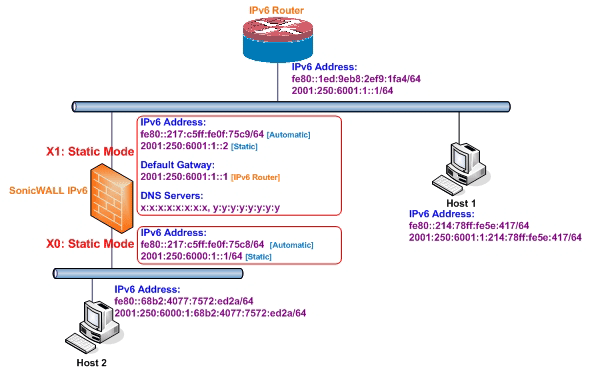
Các vấn đề thường gặp khi cài đặt và sử dụng IPv6
Mặc dù việc cài đặt IPv6 ngày càng trở nên đơn giản, bạn vẫn có thể gặp phải một số sự cố. Dưới đây là các vấn đề phổ biến và cách xử lý chúng.
Không nhận địa chỉ IPv6 tự động
Đây là một trong những lỗi phổ biến nhất. Bạn đã bật IPv6 trên máy tính nhưng vẫn không có kết nối hoặc chỉ nhận được địa chỉ Link-Local (fe80::).
Nguyên nhân:
- ISP chưa hỗ trợ: Nguyên nhân hàng đầu là nhà cung cấp dịch vụ Internet của bạn chưa triển khai hoặc chưa kích hoạt IPv6 cho thuê bao của bạn.
- Router không được cấu hình đúng: Router của bạn có thể chưa được bật tính năng IPv6, hoặc cấu hình sai loại kết nối WAN.
- Firewall chặn gói tin: Tường lửa trên máy tính hoặc trên router có thể đang chặn các gói tin “Router Advertisement” (RA), là các gói tin mà router gửi ra để thông báo sự hiện diện của mạng IPv6 và cho phép thiết bị tự cấu hình.
- Driver card mạng lỗi thời: Driver cũ có thể không tương thích hoàn toàn với IPv6.
Cách khắc phục:
- Liên hệ ISP: Gọi điện cho tổng đài hỗ trợ kỹ thuật của nhà mạng để xác nhận xem họ đã hỗ trợ IPv6 cho khu vực và gói cước của bạn chưa.
- Kiểm tra cấu hình router: Đăng nhập vào router và kiểm tra lại mục cài đặt IPv6. Đảm bảo nó đã được bật và chọn đúng loại kết nối.
- Kiểm tra Firewall: Tạm thời tắt tường lửa trên Windows hoặc router để xem có phải nguyên nhân do nó hay không. Nếu đúng, bạn cần tạo một quy tắc (rule) để cho phép lưu lượng ICMPv6 đi qua.
- Cập nhật Driver: Truy cập trang web của nhà sản xuất máy tính hoặc card mạng để tải về và cài đặt phiên bản driver mới nhất.
Lỗi kết nối do cấu hình sai subnet hoặc router
Lỗi này thường xảy ra trong môi trường mạng phức tạp hơn, nơi bạn phải cấu hình tĩnh hoặc tự chia subnet.
Nguyên nhân:
- Sai Default Gateway: Máy tính hoặc thiết bị cuối không được cấu hình đúng địa chỉ gateway IPv6 của router, dẫn đến không thể gửi dữ liệu ra ngoài mạng nội bộ.
- Sai Subnet Prefix Length: Cấu hình độ dài tiền tố mạng không đồng nhất giữa router và các thiết bị trong mạng (ví dụ, router dùng
/64 nhưng máy tính lại cấu hình /48).
- Chưa bật định tuyến IPv6 trên router: Đặc biệt với các router chuyên dụng như Cisco, nếu bạn quên lệnh
ipv6 unicast-routing, router sẽ không bao giờ chuyển tiếp các gói tin IPv6.
Hướng xử lý:
- Kiểm tra lại cấu hình: Rà soát cẩn thận từng thông số đã nhập trên cả router và thiết bị cuối, bao gồm địa chỉ IP, prefix length, và default gateway. Đảm bảo chúng nhất quán và chính xác.
- Kiểm tra bảng định tuyến: Trên router, sử dụng lệnh
show ipv6 route (Cisco) hoặc xem bảng định tuyến trong giao diện web (TP-Link) để đảm bảo router có một tuyến đường mặc định (default route) trỏ ra Internet.
- Thiết lập lại từ đầu: Nếu không thể tìm ra lỗi, đôi khi cách nhanh nhất là xóa cấu hình IPv6 hiện tại và thực hiện lại từng bước một cách cẩn thận. Đừng quên sao lưu cấu hình cũ trước khi làm việc này.
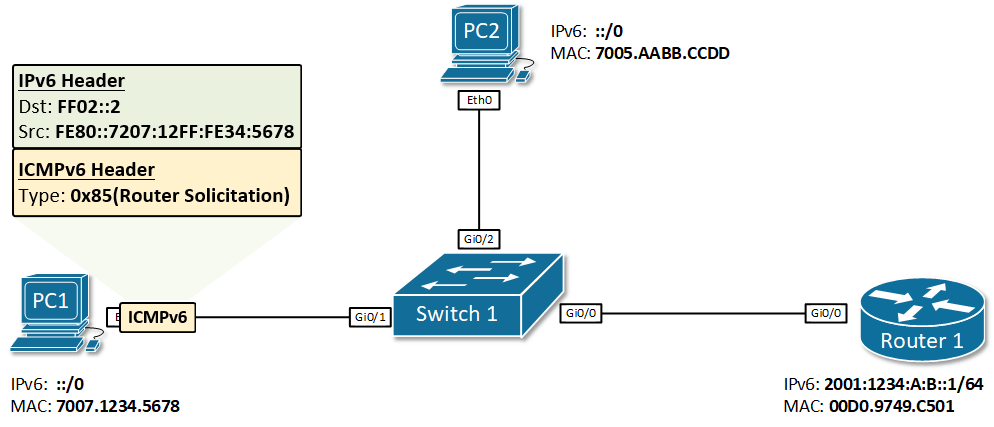
Best Practices
Để đảm bảo hệ thống mạng IPv6 của bạn hoạt động ổn định, an toàn và hiệu quả, hãy tuân thủ một số nguyên tắc thực hành tốt nhất sau đây.
- Luôn sao lưu cấu hình trước khi thay đổi: Đây là quy tắc vàng trong quản trị mạng. Trước khi bạn thực hiện bất kỳ thay đổi nào liên quan đến cấu hình IPv6 trên router hay máy chủ, hãy tạo một bản sao lưu. Nếu có sự cố xảy ra, bạn có thể nhanh chóng khôi phục lại trạng thái hoạt động trước đó, giảm thiểu thời gian gián đoạn dịch vụ.
- Kiểm tra tương thích thiết bị với IPv6: Mặc dù hầu hết các thiết bị sản xuất trong những năm gần đây đều hỗ trợ IPv6, một số thiết bị cũ hơn (như router, switch, máy in mạng) có thể không hỗ trợ hoặc hỗ trợ không đầy đủ. Trước khi triển khai, hãy kiểm tra tài liệu kỹ thuật của nhà sản xuất để đảm bảo tất cả các thành phần trong mạng của bạn đều “sẵn sàng cho IPv6”.
- Không nên tắt IPv6 nếu không có lý do cụ thể: Nhiều người có thói quen tắt IPv6 trên máy tính vì cho rằng nó không cần thiết hoặc gây chậm mạng. Tuy nhiên, các hệ điều hành hiện đại như Windows 10/11, macOS được thiết kế để hoạt động tối ưu khi cả hai giao thức cùng tồn tại (dual-stack). Việc tắt IPv6 một cách tùy tiện có thể gây ra các lỗi kết nối không mong muốn với một số ứng dụng và dịch vụ được ưu tiên cho IPv6. Hãy chỉ tắt nó khi bạn có lý do kỹ thuật rõ ràng và đã hiểu rõ về hậu quả.
- Định kỳ kiểm tra và cập nhật firmware router: Firmware là hệ điều hành của router. Các nhà sản xuất thường xuyên phát hành các bản cập nhật để vá lỗ hổng bảo mật, cải thiện hiệu suất và sửa lỗi, trong đó có cả các lỗi liên quan đến IPv6. Hãy tạo thói quen truy cập trang quản trị router hoặc website của nhà sản xuất vài tháng một lần để kiểm tra và cài đặt phiên bản firmware mới nhất.

Kết luận
Qua bài viết chi tiết này, hy vọng bạn đã có một cái nhìn toàn diện về IPv6, từ tầm quan trọng, lợi ích cho đến cách cài đặt, kiểm tra và xử lý sự cố. IPv6 không còn là một công nghệ của tương lai xa vời, mà đã trở thành một yêu cầu cấp thiết của hiện tại, là nền tảng cho sự phát triển bền vững của Internet. Việc triển khai đúng chuẩn IPv6 không chỉ giúp giải quyết bài toán cạn kiệt địa chỉ IP mà còn mang lại những cải tiến đáng kể về hiệu suất, bảo mật và khả năng quản lý mạng.
Bùi Mạnh Đức khuyến khích bạn bắt đầu tìm hiểu và áp dụng IPv6 cho hệ thống mạng của mình ngay hôm nay. Cho dù bạn là người dùng cá nhân muốn tối ưu kết nối tại nhà hay một quản trị viên hệ thống trong doanh nghiệp, việc nắm vững IPv6 sẽ là một lợi thế cạnh tranh, giúp bạn xây dựng một hạ tầng mạng hiện đại, sẵn sàng cho kỷ nguyên Internet Vạn Vật. Con đường chuyển đổi có thể có những thử thách, nhưng với kiến thức vững chắc và sự chuẩn bị kỹ lưỡng, bạn hoàn toàn có thể làm chủ công nghệ này. Nếu cần tìm hiểu sâu hơn, hãy tham khảo các tài liệu kỹ thuật từ IETF hoặc tìm kiếm sự hỗ trợ từ các cộng đồng quản trị mạng chuyên nghiệp.